วิธีย่อขนาดหน้าจอใน Windows 10

บทความนี้จะแสดงวิธีย่อขนาดหน้าจอใน Windows 10 เพื่อให้คุณใช้งานได้อย่างมีประสิทธิภาพ

ด้วยOneDriveคุณสามารถแชร์ไฟล์และโฟลเดอร์กับผู้อื่นได้อย่างง่ายดายโดยที่ผู้รับไม่ต้องติดตั้งแอปพลิเคชันใดๆ หรือเข้าสู่ระบบบัญชี บทความด้านล่าง LuckyTemplates จะแนะนำวิธีแชร์โฟลเดอร์หรือไฟล์จากOneDrive ใน Widows 10
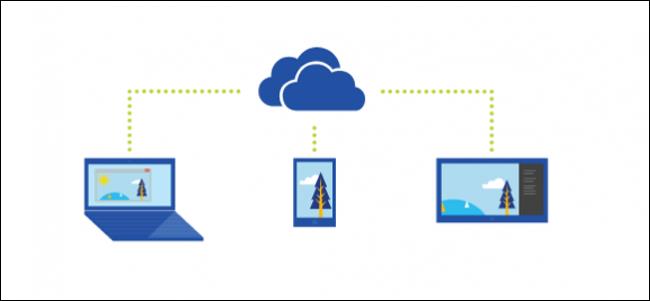
1. แชร์โฟลเดอร์หรือไฟล์จากเดสก์ท็อป:
ในWindows 8.1 OneDriveถูกรวมเข้ากับระบบปฏิบัติการผ่านแอปที่คุณไม่สามารถถอนการติดตั้งและตั้งค่าการเข้าถึงการตั้งค่าคอมพิวเตอร์ของคุณได้อย่างง่ายดาย ด้วยแอปพลิเคชันสมัยใหม่ ผู้ใช้สามารถโพสต์และอัปโหลดไฟล์และโฟลเดอร์ของตน หรือแม้แต่แชร์ไฟล์และโฟลเดอร์เหล่านั้นได้โดยไม่ต้องใช้เว็บอินเทอร์ เฟซ ของOneDrive
OneDriveในWindows 10ทำงานร่วมกับFile Explorerได้ ดียิ่งขึ้น คุณต้องคลิกเพียงครั้งเดียวเพื่อแชร์ลิงก์ของไฟล์หรือโฟลเดอร์
การแชร์ไฟล์เป็นลิงก์มีข้อดีหลายประการ โดยเฉพาะเมื่อคุณส่งไฟล์เหล่านี้ทางอีเมล อีเมลอาจปฏิเสธที่จะส่งไฟล์และโฟลเดอร์ถึงคุณหากไฟล์แนบมีขนาดใหญ่เกินไปOneDriveสามารถช่วยให้คุณแชร์ลิงก์ไปยังไฟล์ที่ส่งทางอีเมล Facebook หรือเป็นข้อความได้อย่างง่ายดาย
ไปที่File ExplorerเปิดOneDriveแล้วค้นหาไฟล์หรือโฟลเดอร์ที่คุณต้องการแชร์ คลิกขวาที่ไฟล์หรือโฟลเดอร์แล้วเลือก"แชร์ลิงก์ OneDrive "
ไม่กี่วินาทีต่อมา การแจ้งเตือนจะปรากฏขึ้นเพื่อแจ้งให้คุณทราบว่าได้เตรียมลิงก์แล้ว
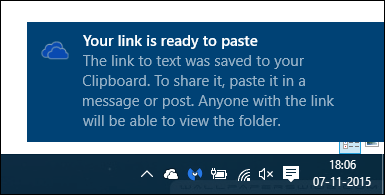
เปิด“Mail Client”และป้อนที่อยู่อีเมลของผู้รับไฟล์ คลิกขวาและเลือก"วาง"ในเนื้อหาของข้อความอีเมลเพื่อวางเนื้อหาลงใน ลิงก์ OneDriveที่แชร์ หลังจากได้รับข้อความแล้ว ผู้รับเพียงแค่ต้องคลิกลิงก์เพื่อเข้าถึงไฟล์ที่คุณแชร์
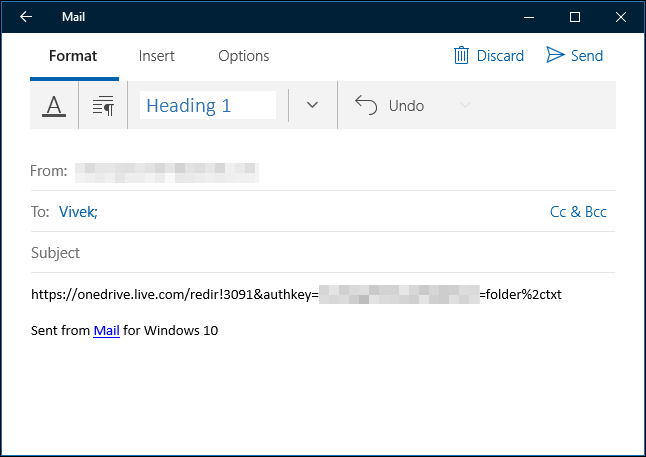
ดูเพิ่มเติม: แชร์ไฟล์และโฟลเดอร์ระหว่าง Mac OS X และ Windows 7
2. แชร์ไฟล์หรือโฟลเดอร์จาก OneDrive.com:
เปิดOneDriveในFile Explorerและค้นหาไฟล์หรือโฟลเดอร์ที่คุณต้องการแชร์ คลิกขวาที่ไฟล์หรือโฟลเดอร์ที่คุณต้องการแชร์ และเลือก“ตัวเลือกการแชร์ OneDrive เพิ่มเติม ”
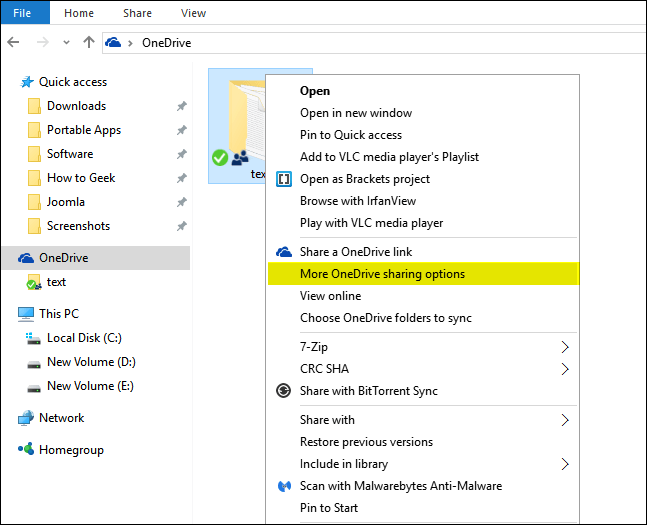
หลังจากที่คุณคลิกตัวเลือกนี้ เว็บเบราว์เซอร์เริ่มต้นของคุณจะเปิดOneDriveเพื่อแสดงตัวเลือกสำหรับการแชร์โฟลเดอร์เฉพาะ จากนั้นเลือกตัวเลือกใดตัวเลือกหนึ่งที่จะแชร์
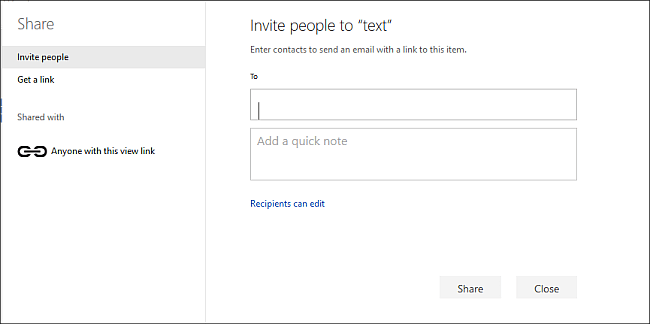
3. เชิญทุกคน:
เลือกตัวเลือกนี้ถ้าคุณต้องการให้สิทธิ์เฉพาะแก่บุคคลหรือกลุ่มสำหรับรายการ ใน"ถึง"ให้ป้อนที่อยู่อีเมลหรือชื่อผู้ติดต่อจากรายการ นอกจากนี้ คุณสามารถสร้างบันทึก เพิ่มเติม สำหรับผู้รับได้ หากต้องการ หากต้องการเปลี่ยนระดับการเข้าถึง ให้คลิกหรือคลิก“ผู้รับสามารถดูได้เท่านั้น”หรือ“ผู้รับสามารถแก้ไขได้ ”
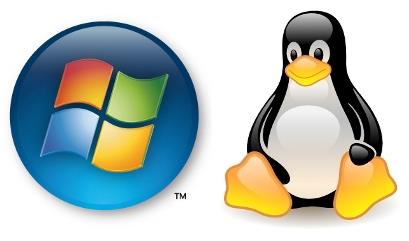
หาก เลือก “ผู้รับสามารถแก้ไขได้”และผู้รับส่งต่อข้อความ ใครก็ตามที่ได้รับจะสามารถแก้ไขรายการที่คุณแชร์ได้
ผู้ที่มีสิทธิ์แก้ไขสามารถเชิญผู้อื่นให้แก้ไขรายการได้ นี่เป็นข้อกังวลด้านความปลอดภัยของผู้ใช้บางราย อย่างไรก็ตาม คุณสามารถกลับไปที่ การตั้งค่า"แชร์"เพื่อลบใครก็ตามที่คุณไม่ต้องการอนุญาตให้เข้าถึงโฟลเดอร์ที่คุณแชร์ได้
หากคุณต้องการแชร์กับผู้รับที่เข้าสู่ระบบด้วยบัญชี Microsoft (เพื่อดูรายการที่คุณกำลังแชร์) ให้เลือก"ผู้รับต้องลงชื่อเข้าใช้ด้วยบัญชี Microsoft" Microsoft) วิธีนี้จะป้องกันไม่ให้ผู้อื่นเข้าถึงรายการที่คุณแชร์หากผู้รับส่งต่อข้อความของคุณ
คลิกหรือคลิก ปุ่ม "แชร์"เพื่อบันทึกการตั้งค่าการอนุญาตและส่งข้อความพร้อมลิงก์ หากคุณแชร์โฟลเดอร์กับบุคคลที่ไม่มีบัญชี Microsoft พวกเขาสามารถสร้างบัญชี Microsoft ใหม่ได้
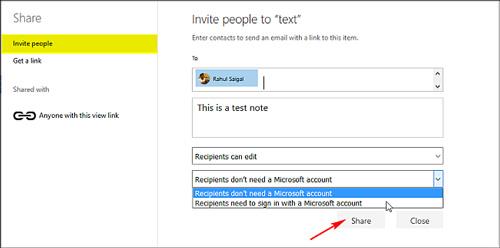
4. รับลิงก์ - แชร์ลิงก์:
เลือกตัวเลือกนี้เพื่อแชร์รายการกับคนจำนวนมาก แม้แต่คนที่คุณไม่รู้จักก็ตาม คุณสามารถใช้ลิงก์เหล่านี้เพื่อโพสต์ไปที่ Facebook, LinkedIn, อีเมล หรือข้อความได้
ใครก็ตามที่ได้รับลิงก์จะสามารถดู คัดลอก และดาวน์โหลดรายการต่างๆ ได้ ผู้รับสามารถส่งต่อข้อความได้ เลือกประเภทลิงค์ที่คุณต้องการ สิทธิ์อนุญาตให้อัปเดตรายการโดยอัตโนมัติเมื่อคุณสร้างลิงก์
สุดท้ายคลิกหรือคลิก"สร้างลิงก์" (สร้างลิงก์)
หากต้องการโพสต์ลิงก์บนไซต์เครือข่ายสังคมออนไลน์ ให้คลิกหรือแตะ ไอคอน เครือข่ายสังคมออนไลน์ หากคุณต้องการรวมลิงก์ในข้อความหรือในเอกสารที่พิมพ์ คุณต้องย่อลิงก์ให้สั้นลง คลิกหรือคลิก"ย่อลิงก์"เพื่อสร้าง URL ที่สั้นลง
5. หยุดแชร์ไฟล์หรือโฟลเดอร์:
คุณไม่สามารถหยุดการแบ่งปันหรือควบคุมการเข้าถึงผ่านเดสก์ท็อปได้ คุณสามารถควบคุมหรือหยุดการแชร์ต่อผ่านทางเว็บไซต์OneDrive เท่านั้น หากต้องการดูรายการทั้งหมดที่คุณแชร์ ให้แตะหรือคลิก " แบ่งปัน"ในบานหน้าต่างด้านซ้าย จากนั้นแตะหรือคลิก"แบ่งปันโดยฉัน"
หากคุณเป็นคนหนึ่งที่ส่งไฟล์หรือโฟลเดอร์หรือมีสิทธิ์ในการแก้ไข คุณสามารถหยุดแชร์รายการหรือเปลี่ยนสิทธิ์การเข้าถึงอื่นๆ ได้ เลือกช่องทำเครื่องหมายรายการที่ใช้ร่วมกัน จากนั้นแตะหรือคลิก" แบ่งปัน"บนแถบที่ด้านบนของหน้า
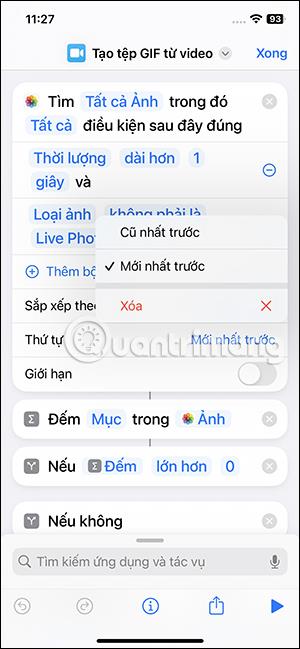
ในส่วน"แชร์กับ"ให้เลือกสิทธิ์ที่คุณต้องการเปลี่ยนแปลง คุณสามารถสลับการแก้ไขและการเข้าถึงแบบดูอย่างเดียว และหยุดการแชร์ผ่านลิงก์ใดๆ ที่คุณสร้างได้
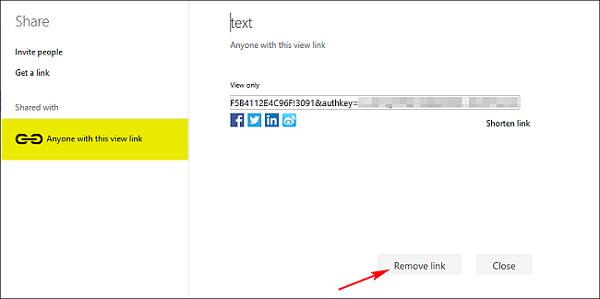
ขอให้โชคดี!
บทความนี้จะแสดงวิธีย่อขนาดหน้าจอใน Windows 10 เพื่อให้คุณใช้งานได้อย่างมีประสิทธิภาพ
Xbox Game Bar เป็นเครื่องมือสนับสนุนที่ยอดเยี่ยมที่ Microsoft ติดตั้งบน Windows 10 ซึ่งผู้ใช้สามารถเรียนรู้วิธีเปิดหรือปิดได้อย่างง่ายดาย
หากความจำของคุณไม่ค่อยดี คุณสามารถใช้เครื่องมือเหล่านี้เพื่อเตือนตัวเองถึงสิ่งสำคัญขณะทำงานได้
หากคุณคุ้นเคยกับ Windows 10 หรือเวอร์ชันก่อนหน้า คุณอาจประสบปัญหาในการนำแอปพลิเคชันไปยังหน้าจอคอมพิวเตอร์ของคุณในอินเทอร์เฟซ Windows 11 ใหม่ มาทำความรู้จักกับวิธีการง่ายๆ เพื่อเพิ่มแอพพลิเคชั่นลงในเดสก์ท็อปของคุณ
เพื่อหลีกเลี่ยงปัญหาและข้อผิดพลาดหน้าจอสีน้ำเงิน คุณต้องลบไดรเวอร์ที่ผิดพลาดซึ่งเป็นสาเหตุของปัญหาออก บทความนี้จะแนะนำวิธีถอนการติดตั้งไดรเวอร์บน Windows โดยสมบูรณ์
เรียนรู้วิธีเปิดใช้งานแป้นพิมพ์เสมือนบน Windows 11 เพื่อเพิ่มความสะดวกในการใช้งาน ผสานเทคโนโลยีใหม่เพื่อประสบการณ์ที่ดียิ่งขึ้น
เรียนรู้การติดตั้งและใช้ AdLock เพื่อบล็อกโฆษณาบนคอมพิวเตอร์ของคุณอย่างมีประสิทธิภาพและง่ายดาย
เวิร์มคอมพิวเตอร์คือโปรแกรมมัลแวร์ประเภทหนึ่งที่มีหน้าที่หลักคือการแพร่ไวรัสไปยังคอมพิวเตอร์เครื่องอื่นในขณะที่ยังคงทำงานอยู่บนระบบที่ติดไวรัส
เรียนรู้วิธีดาวน์โหลดและอัปเดตไดรเวอร์ USB บนอุปกรณ์ Windows 10 เพื่อให้ทำงานได้อย่างราบรื่นและมีประสิทธิภาพ
หากคุณต้องการเรียนรู้เพิ่มเติมเกี่ยวกับ Xbox Game Bar และวิธีปรับแต่งให้เหมาะกับประสบการณ์การเล่นเกมที่สมบูรณ์แบบของคุณ บทความนี้มีข้อมูลทั้งหมด








